ടെലിഗ്രാമിൽ "ഈ ചാനൽ പ്രദർശിപ്പിക്കാൻ കഴിയില്ല" എങ്ങനെ പരിഹരിക്കാം
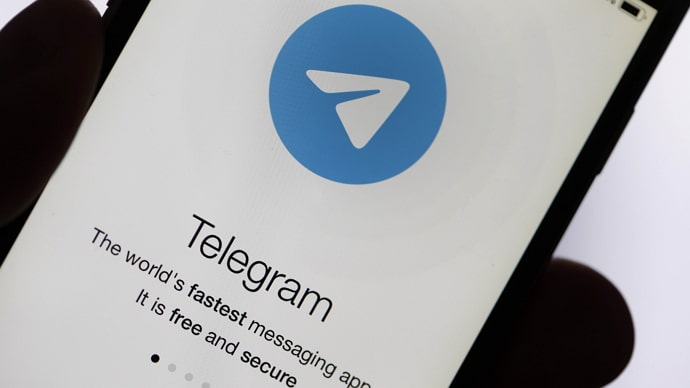
ഉള്ളടക്ക പട്ടിക
ഇന്നത്തെ ആധുനിക യുഗത്തിൽ സന്ദേശമയയ്ക്കൽ ആപ്പുകൾ ഞങ്ങളുടെ പ്രിയപ്പെട്ട ആശയവിനിമയ മാർഗമായി മാറിയിരിക്കുന്നു. ഏത് ലൊക്കേഷനിൽ നിന്നും ഞങ്ങളുടെ സുഹൃത്തുക്കളുമായി ബന്ധപ്പെടാനും സൗകര്യപ്രദമായി ആളുകളുമായി ദൈനംദിന സ്റ്റോറികൾ പങ്കിടാനും അവർ ഞങ്ങളെ അനുവദിക്കുന്നു. മെസഞ്ചറും വാട്ട്സ്ആപ്പും മെസേജിംഗ് ആവശ്യങ്ങൾക്ക് പ്രസിദ്ധമാണ്. ഇന്ന്, അവർ ടെലിഗ്രാം എന്ന പുതിയ സന്ദേശമയയ്ക്കൽ ആപ്പിനോട് ഇഷ്ടപ്പെട്ടിരിക്കുന്നു.
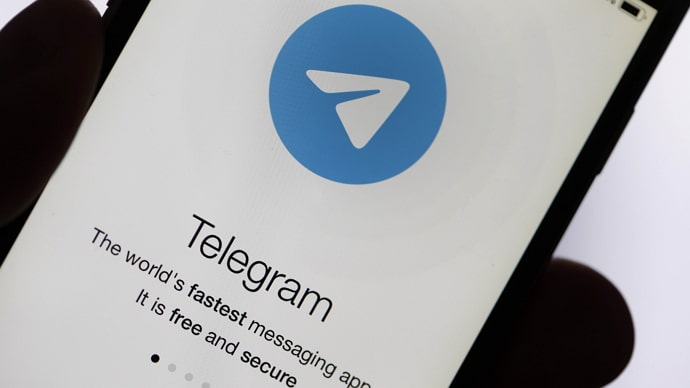
വാട്ട്സ്ആപ്പ്, ഫേസ്ബുക്ക് മെസഞ്ചർ എന്നിവയ്ക്ക് സമാനമായി പ്രവർത്തിക്കുന്ന ഒരു ജനപ്രിയ ഇൻസ്റ്റന്റ് മെസേജിംഗ് ആപ്പാണ് ടെലിഗ്രാം. വൈഫൈയിലോ മൊബൈൽ ഡാറ്റയിലോ കണക്റ്റ് ചെയ്തിരിക്കുമ്പോൾ നിങ്ങളുടെ സുഹൃത്തുക്കൾക്ക് സന്ദേശങ്ങൾ അയയ്ക്കാനാകുമെന്നാണ് ഇതിനർത്ഥം.
ലളിതവും ഉപയോക്തൃ-സൗഹൃദവുമായ ഇന്റർഫേസിൽ നിന്ന് ലോകമെമ്പാടുമുള്ള നിങ്ങളുടെ സുഹൃത്തുക്കളുമായി ബന്ധപ്പെടാൻ നിങ്ങളെ അനുവദിക്കുന്നതിന് പുറമേ, ടെലിഗ്രാമിന് താൽപ്പര്യമുള്ള ഓപ്ഷനുമുണ്ട്. ഒരു വലിയ പ്രേക്ഷകരിലേക്ക് സന്ദേശങ്ങൾ അയയ്ക്കാൻ ആളുകളെ സഹായിക്കുന്ന "ചാനലുകൾ" എന്ന് വിളിക്കുന്നു.
ഈ ചാനലുകളിലൂടെ, ടെലിഗ്രാമിൽ താൽപ്പര്യമുള്ള എന്തെങ്കിലും പോസ്റ്റുചെയ്യുമ്പോഴെല്ലാം അറിയിപ്പുകൾ അയച്ചുകൊണ്ട് ബ്രാൻഡുകൾക്ക് വലിയ പ്രേക്ഷകരുമായി കണക്റ്റുചെയ്യാനാകും.
നിങ്ങൾക്ക് രാഷ്ട്രീയം, ഭൂമിശാസ്ത്രം, വിനോദം, ബിസിനസ്സ്, നിക്ഷേപം എന്നിവയും അതിലേറെയും സംബന്ധിച്ച ഏറ്റവും പുതിയ വാർത്തകൾ പങ്കിടുന്ന ടെലിഗ്രാം ചാനലുകൾ കണ്ടെത്തും. എന്നിരുന്നാലും, ഈ സവിശേഷത ചിലപ്പോൾ പ്രവർത്തിച്ചേക്കില്ല. അല്ലെങ്കിൽ, അത് പരിഹരിക്കാൻ വളരെ ബുദ്ധിമുട്ടുള്ള സാങ്കേതിക തകരാറുകൾക്ക് കാരണമാകുന്നു.
ടെലിഗ്രാമിൽ “ഈ ചാനൽ പ്രദർശിപ്പിക്കാൻ കഴിയില്ല” എന്ന പിശക് റിപ്പോർട്ട് ചെയ്ത നിരവധി ഉപയോക്താക്കൾ ഈ പിശക് പരിഹരിക്കാൻ വെബിൽ റോമിംഗ് ചെയ്യുന്നു. .
അത് പരിഹരിക്കാൻ ഏതാണ്ട് N എണ്ണം പരിഹാരങ്ങൾ പരീക്ഷിച്ചവരിൽ ഒരാളാണ് നിങ്ങളെങ്കിൽഇപ്പോഴും ഇതേ പിശക് നേരിട്ടു, ഇനി വിഷമിക്കേണ്ട.
ഇതും കാണുക: സ്നാപ്ചാറ്റിൽ ഒരാളെ എങ്ങനെ അവർ അറിയാതെ ബ്ലോക്ക് ചെയ്യാംടെലിഗ്രാമിൽ "ഈ ചാനൽ പ്രദർശിപ്പിക്കാൻ കഴിയില്ല" എന്നതിനെ എങ്ങനെ പരിഹരിക്കാം എന്നതിനെക്കുറിച്ചുള്ള ഒരു പൂർണ്ണ ഗൈഡ് ഈ പോസ്റ്റിൽ iStaunch കാണിക്കും.
എന്നാൽ അതിനുമുമ്പ്, എന്തുകൊണ്ടാണ് നിങ്ങൾക്ക് ടെലിഗ്രാം ചാനൽ പ്രദർശിപ്പിക്കാത്ത പിശക് ലഭിക്കുന്നതെന്ന് നമുക്ക് മനസിലാക്കാം.
എന്തുകൊണ്ടാണ് നിങ്ങൾക്ക് ടെലിഗ്രാമിൽ “ഈ ചാനൽ പ്രദർശിപ്പിക്കാൻ കഴിയില്ല” എന്ന് ലഭിക്കുന്നത്
ടെലിഗ്രാം അതിന്റെ ഉപയോക്താക്കളുടെ സ്വകാര്യതയെ വിലമതിക്കുന്നു നിങ്ങളുടെ സുരക്ഷയെ എല്ലാറ്റിലുമുപരിയായി ഉയർത്തുന്നു, അതിനാലാണ് ഇതിന് കർശനമായ നിയമങ്ങൾ ഉള്ളത്.
ചാനൽ എന്തെങ്കിലും നിയമങ്ങൾ ലംഘിക്കുന്നതായി കമ്പനി കണ്ടെത്തിയാൽ അത് ചാനലിനെ നിരോധിക്കുകയോ ഒരു പൊതു അല്ലെങ്കിൽ സ്വകാര്യ ചാനലിനെ നിയന്ത്രിക്കുകയോ ചെയ്തേക്കാം. ഇത് കുറച്ച് സമയത്തേക്ക് ചില ചാനലുകളെ താൽക്കാലികമായി ലഭ്യമല്ലാതാക്കും. ഉദാഹരണത്തിന്, സിനിമകളും വെബ് സീരീസുകളും പകർപ്പവകാശമുള്ള മറ്റ് ഉള്ളടക്കങ്ങളും നിയമവിരുദ്ധമായി പങ്കിടുന്ന ഒരു ചാനലിനെ ടെലിഗ്രാമിന് നിരോധിക്കാൻ കഴിയും.
അതുപോലെ, മുതിർന്നവർക്കുള്ള ഉള്ളടക്കമോ വെറുപ്പ്, അക്രമം, ലൈംഗിക ഉള്ളടക്കം എന്നിവ പ്രോത്സാഹിപ്പിക്കുന്ന മറ്റ് തരത്തിലുള്ള സെൻസിറ്റീവ് കാര്യങ്ങൾ നിരോധിച്ചിരിക്കുന്നു. . നിങ്ങൾ അത്തരത്തിലുള്ള ഒരു ചാനൽ കാണുകയാണെങ്കിൽ, “ഈ ചാനൽ പ്രദർശിപ്പിക്കാൻ കഴിയില്ല” അല്ലെങ്കിൽ “ഇത് നിലവിൽ ലഭ്യമല്ല” എന്ന് പറയുന്ന പിശക് നിങ്ങൾ കണ്ടെത്തും.
പൂർണ്ണമായ സന്ദേശം ഇതാ: “ഈ ചാനലിന് കഴിയില്ല p****ഗ്രാഫിക് ഉള്ളടക്കം പ്രചരിപ്പിക്കാൻ ഉപയോഗിച്ചതിനാൽ പ്രദർശിപ്പിക്കും” .
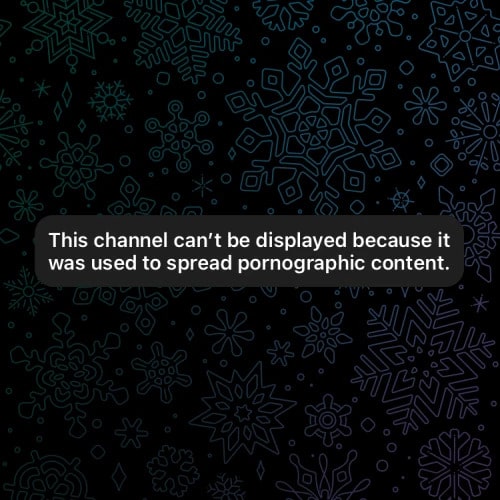
നല്ല വാർത്ത ഈ പിശക് ലളിതമായ ഘട്ടങ്ങളിലൂടെ പരിഹരിക്കാൻ കഴിയും എന്നതാണ്. പിശക് പരിഹരിക്കാൻ നിങ്ങൾ ചെയ്യേണ്ടത് ഇതാ.
ടെലിഗ്രാമിൽ "ഈ ചാനൽ പ്രദർശിപ്പിക്കാൻ കഴിയില്ല" എങ്ങനെ പരിഹരിക്കാം
രീതി 1: ഫിൽട്ടറിംഗ് പ്രവർത്തനരഹിതമാക്കുക
ടെലിഗ്രാം ആണ്അതിന്റെ സ്വകാര്യതാ നയത്തെക്കുറിച്ച് വളരെ കർശനമാണ്, അതുകൊണ്ടാണ് നിങ്ങളുടെ സ്വകാര്യത പരിരക്ഷിക്കുന്നതും ആപ്പിന്റെ സ്വകാര്യതാ നയം ലംഘിക്കാത്ത ഉള്ളടക്കം ഉപയോക്താക്കൾക്ക് ആക്സസ് ചെയ്യാനാകുമെന്ന് ഉറപ്പാക്കുന്നതുമായ ഒരു കൂട്ടം തനതായ ഫീച്ചറുകൾ ഇത് അവതരിപ്പിച്ചത്. ആപ്പിൽ ചില ഉള്ളടക്കം കാണാൻ നിങ്ങളെ അനുവദിക്കാത്ത അത്തരം ഒരു ടൂളാണ് ഫിൽട്ടറിംഗ്. എന്നിരുന്നാലും, നിങ്ങൾ ഫിൽട്ടറിംഗ് പ്രവർത്തനരഹിതമാക്കുകയാണെങ്കിൽ, നിങ്ങളുടെ ലിസ്റ്റിൽ നിന്ന് മുമ്പ് ഫിൽട്ടർ ചെയ്ത സെൻസിറ്റീവ്, നിയന്ത്രിത, മിക്കവാറും എല്ലാത്തരം ഉള്ളടക്കങ്ങളും ടെലിഗ്രാം കാണിക്കും.
ആളുകൾക്ക് സെൻസിറ്റീവ് ആക്സസ് ചെയ്യാൻ കഴിയാത്തതിന്റെ ഏറ്റവും സാധാരണമായ കാരണം ഉള്ളടക്ക ഫിൽട്ടറിംഗ് ആണ്. ഉള്ളടക്കം. ഇത് നിയന്ത്രിത ചാനലുകളെ പൊതു കാഴ്ചയിൽ നിന്ന് മറയ്ക്കുന്നു, അങ്ങനെ ആളുകൾക്ക് പൈറേറ്റഡ് ഉള്ളടക്കമോ നിയന്ത്രിത ഉള്ളടക്കം പ്രസിദ്ധീകരിക്കുന്ന ചാനലുകളോ കണ്ടെത്തുന്നത് മിക്കവാറും സാധ്യമാക്കുന്നു. ഇത് വെബിൽ മാത്രമേ ചെയ്യാൻ കഴിയൂ. അതിനാൽ, നിങ്ങളുടെ ബ്രൗസറിലെ ടെലിഗ്രാം അക്കൗണ്ടിലേക്ക് ലോഗിൻ ചെയ്യുകയും ക്രമീകരണങ്ങളിൽ നിന്ന് ഫിൽട്ടറിംഗ് പ്രവർത്തനരഹിതമാക്കുകയും വേണം.
നിങ്ങൾക്ക് അത് എങ്ങനെ ചെയ്യാമെന്ന് നോക്കാം:
- തുറക്കുക നിങ്ങളുടെ ബ്രൗസറിലെ ടെലിഗ്രാം
- നിങ്ങളുടെ സ്ക്രീനിന്റെ മുകളിൽ ഇടത് കോണിൽ, നിങ്ങൾ ഒരു ഹാംബർഗർ പോലുള്ള ഐക്കൺ കാണും.
- ഈ ഐക്കണിൽ ക്ലിക്ക് ചെയ്ത് "ക്രമീകരണങ്ങൾ" തിരഞ്ഞെടുക്കുക
- ഇതിൽ നിന്ന് ക്രമീകരണ ടാബിൽ, "സ്വകാര്യതയും സുരക്ഷയും" തിരഞ്ഞെടുക്കുക
- ഒരു കൂട്ടം സവിശേഷതകളുള്ള ഒരു മെനു ദൃശ്യമാകും. ടെലിഗ്രാമിൽ ഫിൽട്ടറിംഗ് പ്രവർത്തനരഹിതമാക്കാൻ "ഡിസേബിൾ ഫിൽട്ടറിംഗ്" ഓപ്ഷൻ കണ്ടെത്തി അതിൽ ക്ലിക്ക് ചെയ്യുക.
ഈ ഘട്ടം നിങ്ങളെ നിയന്ത്രിത ഉള്ളടക്കത്തിലേക്ക് ആക്സസ്സ് അനുവദിക്കണം. ഇതും പ്രവർത്തിക്കുന്നില്ലെങ്കിൽ, അതിനർത്ഥം നിങ്ങളുടേതായ ചാനൽ എന്നാണ്എന്നതിനായി തിരയുന്നത് സ്രഷ്ടാവ് ഇല്ലാതാക്കുകയോ നിങ്ങളുടെ രാജ്യത്ത് നിരോധിച്ചിരിക്കുകയോ ചെയ്യും. എന്തായാലും, നിങ്ങൾക്ക് അത്തരം ചാനലുകളിലേക്ക് ആക്സസ് ലഭിക്കില്ല.
എന്നാൽ, ഇപ്പോൾ വിഷമിക്കേണ്ടതില്ല! അതിനും നമുക്കൊരു തന്ത്രമുണ്ട്. നിയന്ത്രണങ്ങളോ ലംഘനങ്ങളോ ഇല്ലാതെ ടെലിഗ്രാമിലെ ഏതെങ്കിലും തരത്തിലുള്ള ചാനലുകൾ കാണാൻ മാത്രമല്ല അതിൽ ചേരാനും നിങ്ങൾക്ക് VPN സേവനങ്ങൾ എങ്ങനെ ഉപയോഗിക്കാമെന്ന് നോക്കാം.
രീതി 2: Nicegram Bot
Nicegram Bot ഉപയോഗിക്കുന്നത് ടെലിഗ്രാം ചാനലിനുള്ളിൽ ആക്സസ് ചെയ്യാനാകാത്തതോ നിരോധിക്കപ്പെട്ടതോ ആയ ഉള്ളടക്കത്തിലേക്ക് നിങ്ങൾക്ക് ആക്സസ് നൽകുന്നു. ഇത് പ്രവർത്തനക്ഷമമാക്കാൻ ആപ്പിനുള്ളിൽ നിങ്ങൾ ഈ ബോട്ട് ഉപയോഗിക്കണമെന്ന് പറയാതെ വയ്യ.
നിങ്ങൾക്ക് ആക്സസ്സുചെയ്യാനും Nicegram ആക്സസ് ചെയ്യാൻ ഉപയോഗിക്കാനും എങ്ങനെ കഴിയുമെന്നത് ഇതാ:
- ടെലിഗ്രാം തുറന്ന് Nicegram ബോട്ടിനായി തിരയുക.
- “@Nicegram_bot” എന്ന പേരിലുള്ള ബോട്ട് കണ്ടെത്തുക.
- ബോട്ട് തിരഞ്ഞെടുത്ത് “സന്ദേശം അയയ്ക്കുക” എന്നതിൽ ടാപ്പ് ചെയ്യുക
- ഒരിക്കൽ ചാറ്റ് ആരംഭിക്കുന്നത് ബോട്ടിൽ നിന്നാണ്, സ്ക്രീനിന്റെ ചുവടെയുള്ള ആരംഭ ബട്ടൺ കണ്ടെത്തുക.
- നിങ്ങൾ ചാറ്റ് ആരംഭിച്ചതിന് ശേഷം, സെൻസിറ്റീവ് ഉള്ളടക്കത്തിലേക്ക് നിങ്ങൾക്ക് ആക്സസ് വേണോ എന്നും നിങ്ങൾക്ക് 18 വയസ്സിനു മുകളിൽ പ്രായമുണ്ടെങ്കിൽ നിങ്ങളോട് ചോദിക്കും. വർഷങ്ങൾ. രണ്ടിനും അതെ തിരഞ്ഞെടുക്കുക.
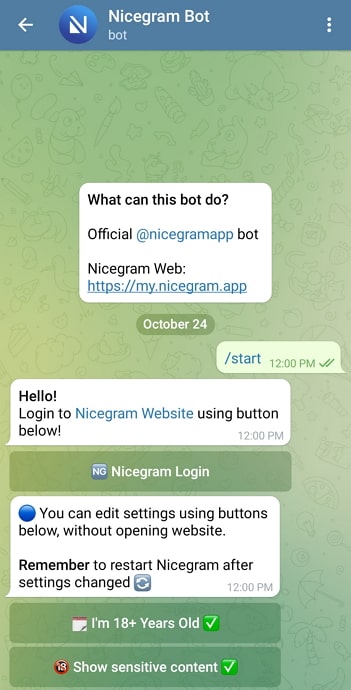
നിങ്ങൾ ചെയ്തുകഴിഞ്ഞാൽ, ടെലിഗ്രാം അടച്ച് ആപ്പിന്റെ കാഷെ മായ്ക്കുക. ടെലിഗ്രാം ആക്സസ് ചെയ്യാൻ നിങ്ങളുടെ ലോഗിൻ ക്രെഡൻഷ്യലുകൾ ടൈപ്പുചെയ്ത് ആക്സസ് ചെയ്യാൻ കഴിയാത്ത ചാനലുകൾ ഇപ്പോൾ ലഭ്യമാണോ എന്ന് നോക്കുക.
രീതി ഉടനടി പ്രവർത്തിച്ചേക്കില്ല. വാസ്തവത്തിൽ, ചില സ്മാർട്ട്ഫോണുകളിൽ ഇത് പ്രവർത്തിക്കണമെന്നില്ല. അതിനാൽ, കുറച്ച് മിനിറ്റ് കാത്തിരുന്ന് നിങ്ങളുടെ ടെലിഗ്രാം ഓണും ഓഫും ചെയ്യുന്നതാണ് നല്ലത് aഇത് പ്രവർത്തിക്കുന്നുണ്ടോ എന്ന് കാണാൻ കുറച്ച് തവണ.
നിങ്ങൾക്ക് ഇപ്പോഴും നിയന്ത്രിതമോ സെൻസിറ്റീവായതോ ആയ ഉള്ളടക്കം ആക്സസ് ചെയ്യാൻ കഴിയുന്നില്ലെങ്കിൽ, അടുത്ത ഘട്ടത്തിലേക്ക് പോകുക.
രീതി 3: ടെലിഗ്രാം X
<0 ടെലിഗ്രാം ചാനൽ പരിഹരിക്കാനുള്ള മറ്റൊരു മാർഗം, വോയ്സ്-ഓവർ ഇന്റർനെറ്റ് നമ്പർ ഉപയോഗിക്കുന്നതാണ്. നിങ്ങളുടെ ഉപകരണത്തിൽ ടെലിഗ്രാം X ആപ്പും വോയ്സ് ഓവർ ഇന്റർനെറ്റ് നമ്പറിനായുള്ള ഒരു ആപ്പും ഡൗൺലോഡ് ചെയ്യുക മാത്രമാണ് നിങ്ങൾ ചെയ്യേണ്ടത്.Gmail, Facebook, മറ്റ് സോഷ്യൽ മീഡിയ ആപ്പുകൾ എന്നിവ ഉപയോഗിച്ച് നിങ്ങളുടെ VOIP അക്കൗണ്ടിലേക്ക് ലോഗിൻ ചെയ്യാം. . നിങ്ങൾ പ്രക്രിയ പൂർത്തിയാക്കിക്കഴിഞ്ഞാൽ, ഒരു ലൊക്കേഷൻ തിരഞ്ഞെടുക്കുന്നതിനുള്ള ഒരു ഓപ്ഷൻ നിങ്ങൾ കണ്ടെത്തും. ക്രമരഹിതമായ ലൊക്കേഷനുകളൊന്നും തിരഞ്ഞെടുക്കരുത്, കാരണം ചില പ്രദേശങ്ങളിൽ നിരോധിക്കപ്പെട്ടേക്കാവുന്ന ഒരു പ്രത്യേക ചാനൽ ആക്സസ് ചെയ്യാനുള്ള നിങ്ങളുടെ ഒരേയൊരു അവസരമാണിത്.
ഉദാഹരണത്തിന്, ഇന്ത്യയിൽ നിരോധിച്ചിരിക്കുന്ന ഉള്ളടക്കം റഷ്യയിൽ പ്രവർത്തിക്കുന്നുണ്ടെങ്കിൽ, നിങ്ങൾ മാറണം. ഉള്ളടക്കത്തിലേക്ക് ആക്സസ് ലഭിക്കുന്നതിന് റഷ്യയിലേക്കുള്ള നിങ്ങളുടെ ലൊക്കേഷൻ.
രീതി 4: VPN ഉപയോഗിക്കുക
ഉള്ളടക്കം അതീവ സെൻസിറ്റീവ് ആണെങ്കിൽ, അത്തരം ഉള്ളടക്കം ആക്സസ് ചെയ്യുന്നതിന് ഒരു പ്രത്യേക പ്രദേശത്ത് നിന്നുള്ള ആളുകളെ ടെലിഗ്രാം നിയന്ത്രിക്കുന്നു. എല്ലാ ടെലിഗ്രാം ഉപയോക്താക്കൾക്കും ഇത് ബാധകമല്ല, എന്നാൽ ഒരു പ്രത്യേക തരം ഉള്ളടക്കം നിയമവിരുദ്ധമായി കണക്കാക്കപ്പെടുന്ന ഒരു പ്രദേശത്ത് നിന്ന് വരുന്നവർക്ക് മാത്രമല്ല. നിങ്ങൾ ഈ പ്രദേശത്ത് നിന്നുള്ള ആളല്ലെങ്കിലും, പ്രദേശത്തിന്റെ ഫോൺ നമ്പർ ഉപയോഗിച്ച് നിങ്ങൾ ഒരു ടെലിഗ്രാം അക്കൗണ്ട് സൃഷ്ടിച്ചിട്ടുണ്ടെങ്കിലും, നിങ്ങൾക്ക് ലൊക്കേഷൻ നിയന്ത്രിത ഉള്ളടക്കം ആക്സസ് ചെയ്യാൻ കഴിയാതിരിക്കാനുള്ള നല്ല അവസരമുണ്ട്.
നിങ്ങൾക്ക് ചെയ്യാൻ കഴിയുന്ന ഏറ്റവും മികച്ച കാര്യം സെൻസിറ്റീവ് ഉള്ളടക്കം ആക്സസ് ചെയ്യാൻ ചെയ്യുക എന്നതാണ്VPN പ്രവർത്തനക്ഷമമാക്കുന്നതിലൂടെ. ഈ സേവനങ്ങൾ നിങ്ങളുടെ നിലവിലെ ലൊക്കേഷൻ മാറ്റാനും ലോകത്തിന്റെ ഏത് ഭാഗത്തേക്ക് വേണമെങ്കിലും സജ്ജീകരിക്കാനും നിങ്ങളെ അനുവദിക്കുന്നതിനാൽ ഒരു നിശ്ചിത ലൊക്കേഷനിൽ നിന്നുള്ള ഉപയോക്താക്കൾക്കായി നിയന്ത്രിതമായ ചാനലുകൾ നിങ്ങൾക്ക് ഉപയോഗിക്കാനാകും.
ഇതും കാണുക: Facebook 2022-ൽ ആരെങ്കിലും നിങ്ങളെ അൺഫ്രണ്ട് ചെയ്തപ്പോൾ എങ്ങനെ കാണുംനിങ്ങൾ ഇറാനിൽ നിന്നുള്ളവരാണെന്ന് കരുതുക, രാജ്യത്തിന് ഉണ്ട് രാജ്യത്തിന്റെ അതിർത്തിക്കുള്ളിൽ അതിന്റെ പൗരന്മാർക്കും താമസക്കാർക്കും കാണാൻ കഴിയുന്ന തരത്തിലുള്ള ഉള്ളടക്കത്തിന് ചില നിയന്ത്രണങ്ങൾ ഏർപ്പെടുത്തി. ഈ നിയന്ത്രണങ്ങൾ നിങ്ങളുടെ ലൊക്കേഷനു വേണ്ടിയാണെങ്കിൽ, യുഎസിലേക്കും പൊതുജനങ്ങൾക്കായി ഉള്ളടക്കം ലഭ്യമായ മറ്റേതെങ്കിലും രാജ്യത്തിലേക്കും നിങ്ങളുടെ ലൊക്കേഷൻ മാറ്റാൻ VPN നിങ്ങളെ സഹായിക്കും.
ഭാഗ്യവശാൽ, ഈ ട്രിക്ക് മുമ്പ് നിരവധി ആളുകൾക്ക് വേണ്ടി പ്രവർത്തിച്ചിട്ടുണ്ട്. , അതിനാൽ നിങ്ങൾക്ക് നിയന്ത്രിത ഉള്ളടക്കം എളുപ്പത്തിൽ ആക്സസ് ചെയ്യാൻ വളരെ നല്ല അവസരമുണ്ട്.
അവസാന വാക്കുകൾ:
ഈ ലേഖനം വായിച്ചതിനുശേഷം, നിങ്ങൾക്ക് എളുപ്പത്തിൽ പരിഹരിക്കാനാകുമെന്ന് ഞാൻ പ്രതീക്ഷിക്കുന്നു ടെലിഗ്രാമിൽ "ഈ ചാനൽ പ്രദർശിപ്പിക്കാൻ കഴിയില്ല". നിങ്ങൾക്ക് എന്തെങ്കിലും ചോദ്യങ്ങളുണ്ടെങ്കിൽ, ചുവടെ അഭിപ്രായമിടാൻ മടിക്കേണ്ടതില്ല.

